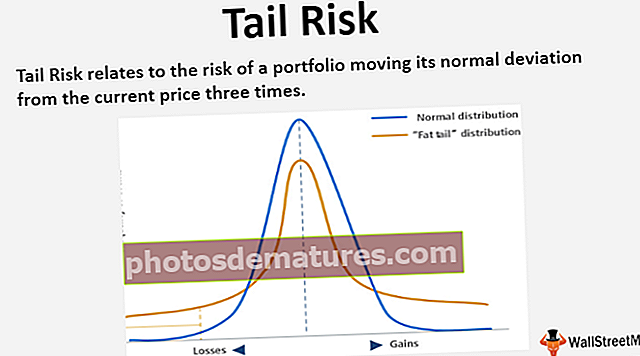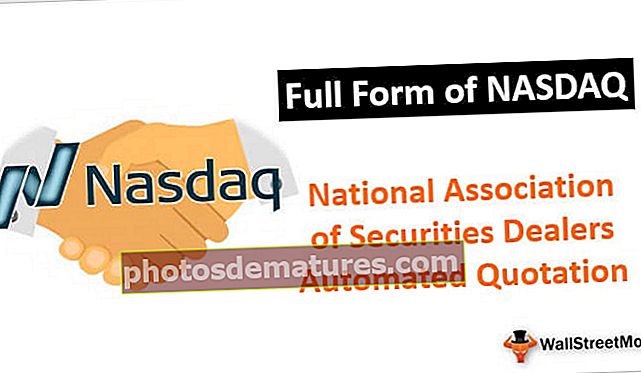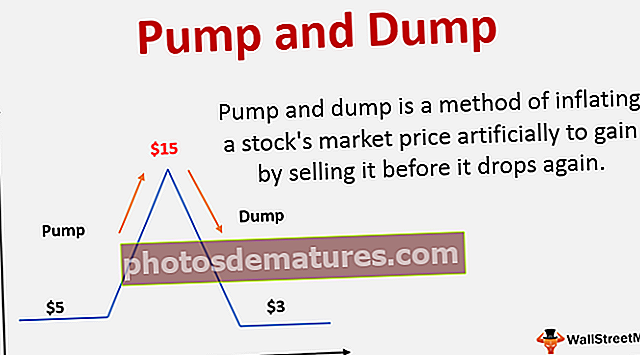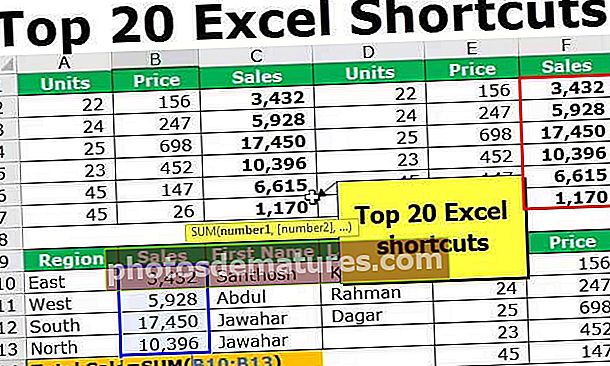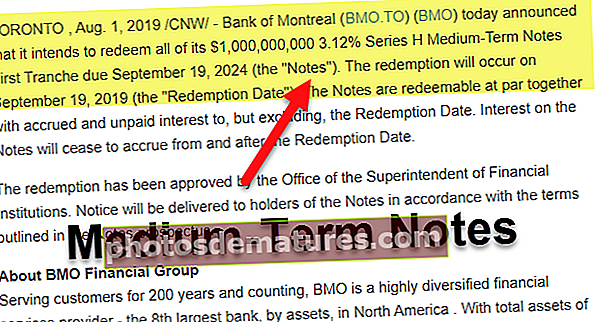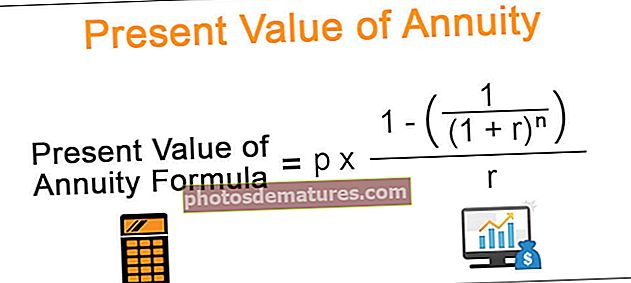Imprimeix els comentaris a Excel 2 maneres d'imprimir comentaris útils
Com imprimir comentaris a Excel?
Per imprimir comentaris en excel, hem d’anar a la secció d’impressió des de la pestanya Fitxers i configuració de pàgina on trobarem qualsevol opció per imprimir comentaris i on volem mostrar-los, ja sigui al final del full o tal com estan present al full.
Mètodes per imprimir comentaris
Hi ha dues maneres d'imprimir els nostres pràctics comentaris en Excel juntament amb l'informe.
- Utilitzant una opció de disseny de pàgina d'Excel.
- Ús del mètode de previsualització d’impressió a Excel.
De nou, hi ha un parell d’opcions per imprimir els comentaris. Podem imprimir el comentari al final de la pàgina o també podem imprimir el comentari tal com es mostra al full de treball.
Podeu descarregar aquesta plantilla Excel per a comentaris d'impressió aquí - Imprimir plantilla Excel per a comentaris# 1 Imprimeix comentaris mitjançant l'opció de disseny de pàgina d'Excel
Suposem que teniu l'informe següent al full Excel i voleu imprimir els comentaris mitjançant l'opció de disseny de pàgina.
Si hi ha molts comentaris, és millor imprimir tots els comentaris al final del full. La impressió de tots els comentaris en excel després de la resta de dades eliminarà la superposició dels comentaris crucials de la cel·la quan es mostrin els detalls.
Només ens cal ajustar la configuració per fer-ho.
Imprimiu els comentaris al final del full d'Excel
- Pas 1: Les vostres dades haurien d’agradar.

Si mireu les cel·les d'E2 a E8, conté alguns comentaris. Una petita marca vermella que indica que les cel·les contenen comentaris.
Per tal d'imprimir els comentaris al final del full Excel, els comentaris haurien d'aparèixer per defecte; en cas contrari, imprimirà els comentaris tal com es mostra al full.
- Pas 2: Ara ves a Disseny de pàgina i, a continuació, Configuració de pàgina i feu clic a la petita marca de fletxa.

- Pas 3: Tan bon punt feu clic a la fletxa desplegable inferior dreta, s'obrirà el quadre de diàleg següent.

- Pas 4: Ara aneu al Full i feu clic a aquesta pestanya.

- Pas 5: Després de fer clic a la pestanya del full, heu de seleccionar Al final del full opció sota el fitxer Comentaris secció.

- Pas 6: Un cop el "Al final del full" opció que heu seleccionat per fer clic al botó Imprimir opció.

- Pas 7: un cop seleccionada l'opció d'impressió, us dirigirà a la secció de previsualització d'impressió.

A la primera pàgina, imprimirà l'informe i a la segona, imprimirà tots els comentaris. I, la sortida final serà segons la imatge següent.


Imprimiu els comentaris tal i com es mostren a la finestra activa
En el darrer exemple, hem vist imprimir tots els comentaris de cel·la al final del full. En lloc d’això, podem imprimir els comentaris que fan referència o apunten a la cel·la mateixa. Per a això, hem de seleccionar l’altra opció al pas 5.

Després d'això, feu clic a l'opció d'impressió i s'obrirà el quadre de diàleg de previsualització d'impressió. Feu clic a l'opció d'impressió per obtenir la impressió i la impressió serà com es mostra a la imatge següent.

# 2 Ús del mètode de visualització prèvia de la impressió
En l'últim exemple, hem vist imprimir els comentaris mitjançant una opció de disseny de pàgina. També podem imprimir els comentaris mitjançant l’opció Imprimeix. Molt similar a l'últim mètode, però en lloc d'anar per Disseny de pàgina, seleccionar Opció d'impressió (Ctrl + P).
- Pas 1: Aneu a FITXER i seleccioneu l'opció IMPRIMIR.

- Pas 2: Un cop feu clic a l'opció IMPRIMIR, s'obrirà la finestra següent i feu clic a Configuració de pàgina.

- Pas 3: Ara, s'obrirà la pàgina, configurar un quadre de diàleg i seleccionar el Full fitxa.

- Pas 4: Després de fer clic a la pestanya del full, heu de seleccionar Al final del full opció sota el fitxer Comentaris secció.

- "Al final del full" opció seleccionada imprimir els comentaris al final del full.
- "Com es mostra al full" s'imprimirà tal com es mostra al full Excel.
- Cap no imprimirà res.